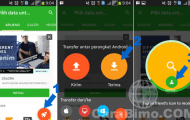Xender merupakan aplikasi Android yang bisa kita gunakan untuk mengirim atau menerima file dari HP Android ke PC/komputer maupun ke sesama Android lewat WiFi. Aplikasi ini dapat digunakan secara gratis dan cukup cocok untuk mengirim file APK, foto, musik, video ke sesama Android maupun PC melalui WiFi dengan cepat dan mudah.
Ketika ingin mengirim file dari HP ke PC tanpa kabel USB kita cukup mengaktifkan fitur hotspot yang ada pada Xender kemudian di PC kita aktifkan wireless lalu hubungkan ke wifi hotspot Xender.
Setelah itu akses file di HP Android melalui web browser, saat ini Xender belum tersedia untuk versi PC jadi saat akan mengirim atau menerima file dari komputer cukup menggunakan web browser.
Sedangkan saat akan mengirim ke sesama HP Android kita harus menginstall Xender pada kedua ponsel baik yang akan mengirim maupun menerima.
Pada dasarnya aplikasi ini memiliki fungsi yang hampir sama dengan superbeam yang mana bisa digunakan untuk transfer file apk, gambar dan lainnya lewat jaringan wifi (ad-hoc) yang dibuat otomatis oleh aplikasi.
Perbedaanya untuk superbeam kita harus upgrade ke versi PRO jika ingin bisa transfer ke PC sedangkan Xender tidak perlu.
Sebelum bisa mengikuti langkah-langkah dibawah ini pertama-tama download Xender dari Google Play Store. Ukuran file sekitar 4.5MB
Cara Menggunakan Xender Untuk Transfer ke Sesama Android
- Jalankan aplikasi Xender di HP pengirim maupun penerima
- Pada HP pengirim pilih ikon roket lalu pilih Send/Kirim.

- Sedangkan pada ponsel penerima pilih ikon roket lalu pilih Terima/Receive. Kemudian akan muncul lingkaran dan tap pada ikon teman yang muncul pada lingkaran tersebut agar bisa terhubung, lihat gambar dibawah ini.

- Terakhir untuk mengirim file dari HP Android pengirim silahkan pilih file yang akan dikirim lalu tap nama teman yang muncul dibagian bawah dan proses pengiriman akan berjalan secara otomatis.
Tips : Sebaiknya saat akan menerima & mengirim nonaktifkan dulu paket data pada ponsel agar proses transfer file hanya menggunakan koneksi wifi hotspot yang dibuat oleh Xender.
Cara Mengirim File Dari HP Android Ke PC Pakai Xender
Seperti saya jelaskan diatas, selain bisa digunakan untuk transfer file termasuk APK game atau aplikasi ke sesama HP Android.
Penting : untuk bisa melakukan langkah dibawah ini kamu harus menggunakan PC/laptop dengan wireless enable atau sudah memiliki wifi adapter.
Xender juga bisa kita gunakan untuk mengirim file foto, video, apk dari HP Android ke PC maupun sebaliknya dengan cara sebagai berikut.
- Jalankan Xender di HP Android lalu pilih icon roket dan pilih PC/MAC.

- Berikutnya pilih Create Hotspot/Buat Hotspot sampai muncul alamat IP seperti gambar dibawah ini (kanan).
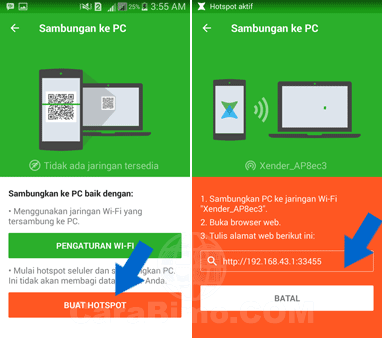
- Setelah hotspot dibuat kemudian hubungkan PC ke HP via wifi dengan cara klik pada icon wireless yang ada di pojok kanan bawah (dekat jam) lalu pilih nama SSID yang dibuat otomatis oleh Xender kemudian pilih Connect.
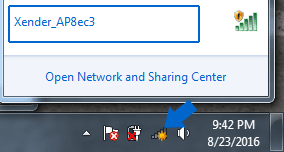
- Setelah terhubung lalu buka web browser di PC dan ketik alamat IP di kolom url contoh http://192.168.43.1:33455.
- Cek HP lalu pilih Terima/Accept untuk mengijinkan pc terhubung dan bisa browse semua isi folder yang ada pada HP.

- Untuk mengambil file silahkan browse sesuai kebutuhan, sebagai contoh misalnya saya ingin mengambil gambar dari folder screenshoot jadi pilih folder tersebut kemudian pilih gambar dan setelah terpilih, untuk mendownload gambar pilih tombol download yang ada dibagian pojok kiri atas lalu save ke komputer.

Sebaliknya jika kita ingin mengirim ke HP dari PC maka caranya pilih tombol upload atau unggah gambar lalu cari file yang akan dikirim
Itulah panduan cara menggunakan aplikasi Xender yang berfungsi untuk transfer file ke sesama Android maupun PC lewat WiFi.
Semoga bermanfaat dan jika masih ada kesulitan silahkan tanyakan. Baca juga : cara kirim file lewat bluetooth.